Διαχείριση μελών της κοινότητας στο Viva Engage
Οι διαχειριστές κοινότητας διαχειρίζονται τα μέλη των αντίστοιχων κοινοτήτων τους στο Viva Engage.
Συμβουλή: Ενημερώσεις για συμμετοχή στην κοινότητα, δικαιώματα ή άλλες ρυθμίσεις που πραγματοποιούνται στο Microsoft 365, Azure AD ή Viva Engage μπορεί να χρειαστούν έως και 24 ώρες για να αναπαραχθούν σε όλο το δίκτυό σας. Ο αριθμός των μελών μπορεί να είναι ανακριβής για έως και 30 ημέρες λόγω του κύκλου ζωής των χρηστών.
Εύρεση και προσθήκη μελών κοινότητας
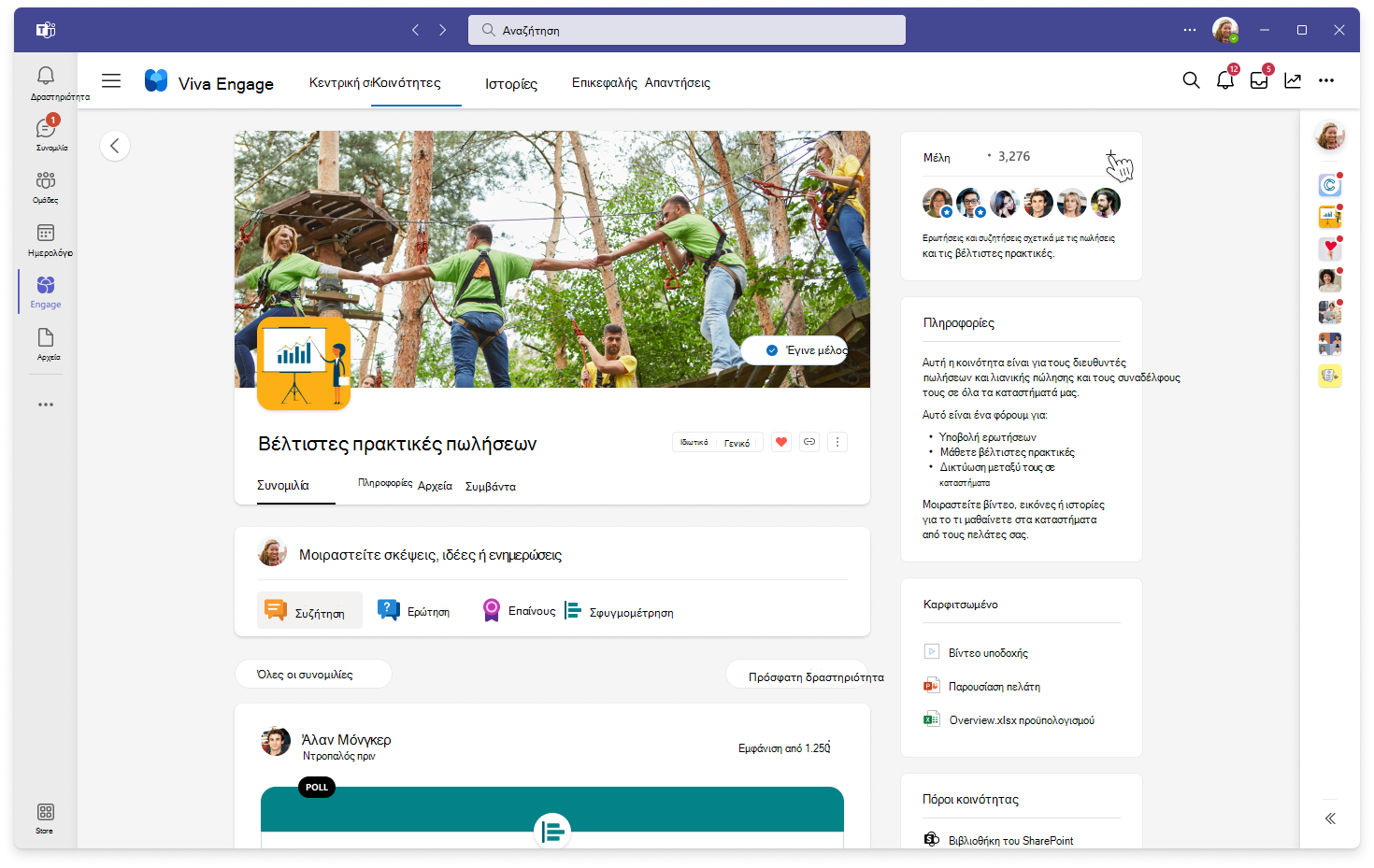
-
Στην αρχική σελίδα της κοινότητας, επιλέξτε το εικονίδιο + στο πλακίδιο Μέλη.
-
Αναζητήστε τα άτομα που θέλετε να προσθέσετε πληκτρολογώντας το όνομά τους στο πλαίσιο αναζήτησης.
Σημειώσεις:
-
Εγγενής λειτουργία:Μπορείτε να προσθέσετε έως 19 μέλη κατά τη δημιουργία μιας κοινότητας (20 συνολικά συμπεριλαμβανομένου του δημιουργού της κοινότητας).
-
Μη εγγενής λειτουργία:Μπορείτε να προσθέσετε έως και 50 μέλη κατά τη δημιουργία μιας κοινότητας.
-
Το όριο του αριθμού των μελών σε μια κοινότητα ισχύει μόνο κατά τη δημιουργία της κοινότητας. Για λεπτομέρειες, ανατρέξτε στο θέμα Όρια στο Viva Engage.
Κατάργηση μελών της κοινότητας
-
Στο πλακίδιο Μέλη , κάντε κλικ στον αριθμό δίπλα στη λέξη Μέλη για να ανοίξετε τον πίνακα μελών.
-
Αναζητήστε ένα άτομο με βάση το όνομα ή το μήνυμα ηλεκτρονικού ταχυδρομείου.
-
Επιλέξτε το εικονίδιο επιλογών (...) δίπλα στο όνομα του ατόμου και επιλέξτε Κατάργηση από την κοινότητα.
Προσθήκη διαχειριστή κοινότητας
Οι κοινότητες μπορούν να έχουν έως 100 διαχειριστές.
-
Στο πλακίδιο Μέλη , κάντε κλικ στον αριθμό δίπλα στη λέξη Μέλη για να ανοίξετε τον πίνακα μελών.
-
Αναζητήστε ένα άτομο με βάση το όνομα ή το μήνυμα ηλεκτρονικού ταχυδρομείου.
-
Επιλέξτε το εικονίδιο επιλογών (...) δίπλα στο όνομα του ατόμου και, στη συνέχεια, επιλέξτε Ορισμός ως διαχειριστή.
Οι διαχειριστές έχουν ένα αστέρι δίπλα στο εικονίδιό τους που εμφανίζεται στην περιοχή Μέλη. Μπορείτε επίσης να δείτε τους διαχειριστές κοινότητας από το παράθυρο Πληροφορίες για τα μέλη της σελίδας.
Συνήθεις ερωτήσεις
Q. Μπορώ να προσθέσω περισσότερα από 19 μέλη σε μια κοινότητα σε εγγενή λειτουργία ή σε 50 σε μη εγγενή λειτουργία;
A. Ναι. Αυτά τα όρια ισχύουν μόνο κατά την αρχική δημιουργία της κοινότητας.
Q. Ποιος μπορεί να με κάνει διαχειριστή για μια κοινότητα;
A. Όταν δημιουργείτε μια κοινότητα, γίνεστε αυτόματα ο διαχειριστής της κοινότητας. Ένας άλλος διαχειριστής κοινότητας ή ένας Viva Engage επαληθευμένος διαχειριστής μπορεί επίσης να σας δώσει το ρόλο διαχειριστή κοινότητας.
Ένας διαχειριστής δικτύου Viva Engage μπορεί να σας κάνει διαχειριστή κοινότητας μιας δημόσιας κοινότητας, αλλά μπορεί να σας κάνει διαχειριστή κοινότητας μιας ιδιωτικής κοινότητας μόνο εάν ανήκει σε αυτή την κοινότητα.
Για να βρείτε Viva Engage διαχειριστές για τον οργανισμό σας, επιλέξτε το εικονίδιο Viva Engage Ρυθμίζει, επιλέξτε Άτομα και, στη συνέχεια, επιλέξτε Προβολή διαχειριστών δικτύου.
Q. Ο διαχειριστής της κοινότητας αποχώρησε από την εταιρεία. Πώς μπορώ να γίνω διαχειριστής;
A. Ένας Viva Engage εξουσιοδοτημένος διαχειριστής μπορεί να σας κάνει διαχειριστή για οποιαδήποτε κοινότητα.
Q. Πώς γίνεται γνωρίζετε πότε κάποιος ζητά να συμμετάσχει σε μια κοινότητα στην οποία έχω δικαιώματα διαχειριστή;
A. Θα λάβετε μια ειδοποίηση στο Viva Engage. Στις προτιμήσεις ειδοποίησης μέσω ηλεκτρονικού ταχυδρομείου, εάν επιλέξετε Κάποιος ζητά να συμμετάσχει σε μια ιδιωτική κοινότητα που διαχειριζόμαστε, θα λάβετε επίσης μια ειδοποίηση μέσω ηλεκτρονικού ταχυδρομείου. Για τα βήματα, ανατρέξτε στο θέμα Ενεργοποίηση ή απενεργοποίηση ειδοποιήσεων ηλεκτρονικού ταχυδρομείου και τηλεφώνου.










